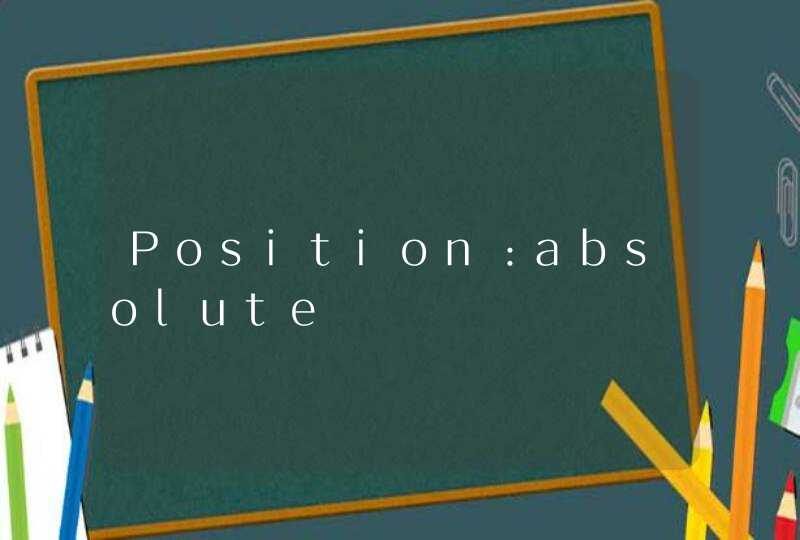工具/原材料
oppor7手机、数据线、电脑。
1、先关闭手机的数据流量,再将手机连接上wiff;
2、手机连接上wiff以后,再通过数据线将手机和电脑相连接,数据线一边插入手机、一边插入电脑的USB接口;
3、连接好以后电脑会自动安装驱动,此时打开手机找到手机里的“设置”图标;
4、进入设置以后,找到并点击“USB共享网络”,打开网络共享以后,电脑即可完成共享。
1、通过USB数据线将安卓手机连接至电脑,打开手机的设置 → 更多.. → 网络分享和便携式热点,然后手动打开里面的“USB共享网络”功能。\x0d\x0a2、(Win7请略过本步骤)接着回到PC端,XP系统可能会弹出硬件更新向导。这就需要安装相应驱动啦。下载USB网络共享驱动并解压(请百度搜索下载),在硬件更新向导窗口选择“从列表或指定位置安装”,进入下一步,选中“在搜索中包括这个位置”,点击“浏览”选择驱动所在目录,继续点下一步完成即可。\x0d\x0a3、在电脑桌面的网上邻居上(Win7为网络),鼠标右键打开属性,会发现里面多出一个“本地连接”,为了避免混淆,我们给它重命名为“共享连接”。(Win7需进入左上角的「更改适配器设置」中才可以)。\x0d\x0a4、双击“共享连接”,如果可以正常获取到IP地址的话,说明一切OK。回到手机端,将手机连上无线WLAN,这样电脑就可以通过共享手机无线WiFi网络的方式,实现正常上网啦!当然如果你的手机流量套餐充足的话,也可以开启3G/4G来供电脑上网。\x0d\x0a由于网络连接里多出一个USB网卡(双网卡),测试时为了确保电脑是通过USB共享方式(无线WiFi)进行联网通信的,建议童鞋们将PC自带的“本地连接”暂时禁用掉,直接在“本地连接”上点击鼠标右键,选择停用即可(双击它即可恢复启用)。一、电脑通过USB数据线连接手机上网1、将安卓手机USB数据线成功连接到电脑(电脑需要安装对应手机型号的驱动)。然后进入手机的系统设置
-
无线和网络
-
绑定与便携式热点,选择启用“USB绑定”选项。
2、完成后电脑的网络连接窗口就可以看到出现了一个新的“本地连接”网卡,然后就可以通过它来共享手机的网络(别忘了开启手机的移动数据网络,建议使用3/4G流量套餐),实现电脑同步上网了。
二、通过手机的便携式WIFI热点上网
1、依次进入手机的系统设置
-
无线和网络
-
绑定与便携式热点
-
便携式WLAN热点设置,选择启用“便携式WLAN热点”,然后进入“配置WLAN热点”,设置网络SSID和密码即可(如果安全性设为open
,则无需密码)。
2、在手机端设置好后,就可以在电脑的无线网络连接里搜索到手机配置好的便携式WIFI热点了。当然这个方法也有局限性,那就是需要电脑端配有无线网卡,比较适合笔记本使用。